एक Minecraft खिलाड़ी के रूप में, आपने अन्य खिलाड़ियों द्वारा बनाई गई कस्टम पेंटिंग देखी होगी और आप सोच रहे होंगे कि आप अपनी खुद की अनूठी पेंटिंग कैसे बना सकते हैं।

सौभाग्य से, ऐसा करना अपेक्षाकृत आसान है। कई सरल चरणों का पालन करके, आप अपने Minecraft की दुनिया में लाने के लिए अपनी खुद की कस्टम पेंटिंग बना सकते हैं।
आइए देखें कि कुछ आसान चरणों में गेम में अपनी खुद की कस्टम पेंटिंग कैसे जोड़ें। आगे पढ़ें और सीखें कि कैसे अपने Minecraft घर को अनूठा और अविस्मरणीय बनाएं।
Minecraft में कस्टम पेंटिंग कैसे करें
इससे पहले कि हम कैसे-कैसे भाग पर जाएँ, हमें यह बताना होगा कि आपको क्या करना है।
Minecraft में 26 उपलब्ध पेंटिंग हैं जिनका उपयोग आप गेम में अपनी इमारतों को सजाने के लिए कर सकते हैं। सबसे छोटे 16×16 पिक्सेल हैं, जो केवल एक ब्लॉक को कवर करते हैं, जबकि सबसे बड़े 64×64 पिक्सेल हैं, जो 4×4 ब्लॉक को कवर करते हैं।
यदि आप अपने Minecraft सर्वर में एक कस्टम पेंटिंग जोड़ना चाहते हैं, तो आपको एक या सभी मूल पेंटिंग्स को अपनी नई छवियों से बदलना होगा। प्रक्रिया के लिए आवश्यक है कि आप अपने पीसी पर ऐप फ़ोल्डर खोजें और गेम में प्रवेश करने से पहले कला को बदल दें। एक बार जब आप ऐसा कर लेते हैं, तो अगली बार गेम खोलने पर आप नए अपलोड किए गए चित्रों का चयन और उपयोग कर पाएंगे।
आपको WinRAR जैसे निष्कर्षण सॉफ़्टवेयर के साथ-साथ अपनी पसंद के फ़ोटो संपादन सॉफ़्टवेयर की आवश्यकता होगी। आप अपनी इच्छानुसार कोई भी इमेज या फोटो जोड़ सकते हैं, और आप गेम में इमेज भी बना सकते हैं और बाद में जोड़ने के लिए उन्हें फोटो के रूप में स्क्रीनशॉट कर सकते हैं।
सही फ़ोल्डर खोजें
प्रक्रिया शुरू करने के लिए, आपको सबसे पहले “%appdata%” नाम का फोल्डर खोजना होगा। वहां से, Minecraft ऐप ढूंढें और गेम में उपलब्ध पूर्व-डिज़ाइन की गई कला वाले फ़ोल्डर का चयन करें।
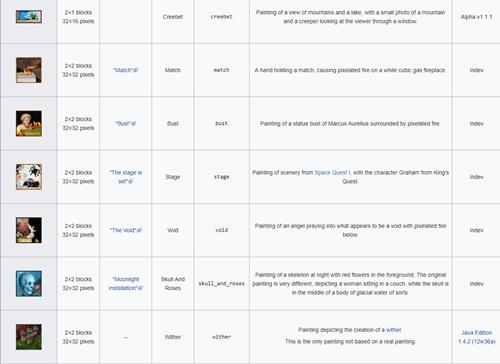
ऐसा करने के लिए इन चरणों का पालन करें:
- विन + आर दबाएं ।
- बॉक्स में %appdata% दर्ज करें और एंटर दबाएं ।
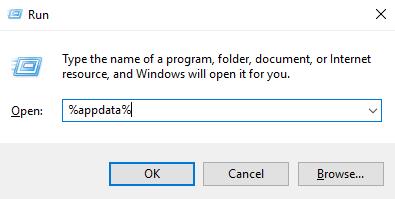
- अब आपका AppData फोल्डर खुल जाएगा। रोमिंग नामक फ़ोल्डर का चयन करें । (फ़ोल्डर कहीं और स्थित हो सकता है, इसलिए आप इसे सीधे नेविगेट करने के लिए रन विंडो में "रोमिंग" टाइप कर सकते हैं।)
- फ़ोल्डर खोलें और minecrarft.jar फ़ोल्डर का चयन करें। उस पर राइट-क्लिक करें, Open with चुनें , फिर WinRAR या अन्य अनज़िपिंग सॉफ़्टवेयर चुनें।
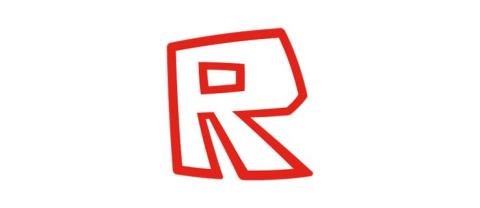
- कला फ़ोल्डर ढूंढें और चुनें । वहां, आपको kz.png नामक एक फ़ाइल मिलेगी ।
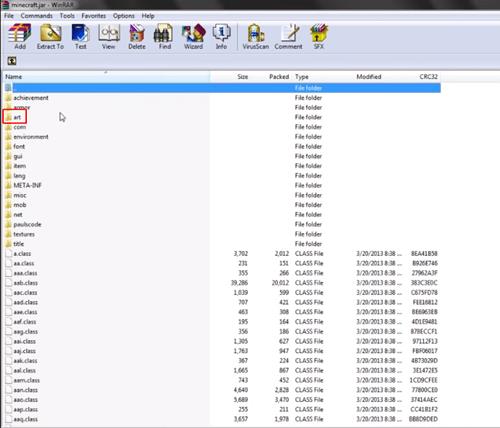
- फ़ाइल को अपने डेस्कटॉप पर कॉपी करें ।
- कॉपी की गई फाइल को फोटो एडिटिंग प्रोग्राम में खोलें।
- आपको गुलाबी क्यूब्स वाली एक फ़ाइल दिखाई देगी जो गेम में क्यूब्स का प्रतिनिधित्व करती है। उस छवि को पकड़ें जिसे आप जोड़ना चाहते हैं और इसे फ़ाइल में मौजूद किसी भी मौजूदा छवि पर रखें। छवि का आकार तब तक बदलें जब तक कि वह उस मूल पेंटिंग के आकार की न हो जाए जिसे आप बदलना चाहते हैं।
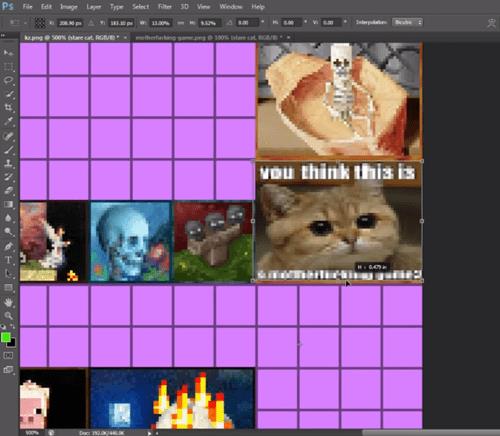
- आपके द्वारा बनाई गई नई kz.png छवि को सहेजें और मूल फ़ाइल को पिछले चरणों से कला फ़ोल्डर में बदलें।
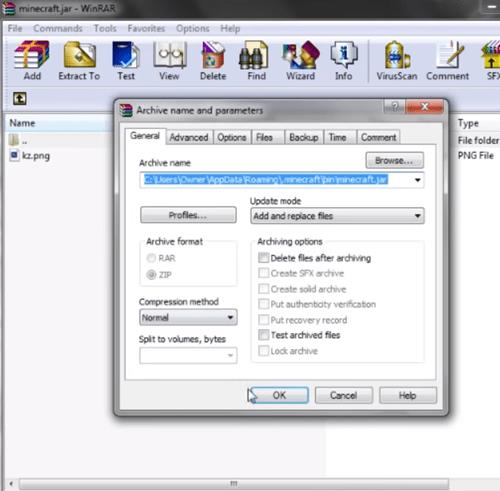
- नई kz.png फ़ाइल को फिर से खोलें यह देखने के लिए कि छवि अभी भी बदली गई है या नहीं।
- Minecraft चलाएं और उस छवि को रखें जिसे आपने गेम में जोड़ा है।
मूल कला को अपने स्वयं के फ़ोटो, चित्रों या रेखाचित्रों से बदलने के लिए आप सभी छवियों के लिए समान प्रक्रिया दोहरा सकते हैं।
कस्टम इन-गेम छवियां बनाएं
आप चाहें तो गेम में स्क्रीनशॉट बना सकते हैं और उन्हें नई कला के रूप में इस्तेमाल कर सकते हैं।
आप गेम में ऑब्जेक्ट बना सकते हैं, स्क्रीनशॉट ले सकते हैं, और स्टॉक छवियों के प्रतिस्थापन के रूप में उन्हें मूल "kz.png" फ़ाइल में जोड़ सकते हैं।
प्रक्रिया उपरोक्त के समान ही है, लेकिन इंटरनेट या अपनी तस्वीरों से छवियों को जोड़ने के बजाय, आपको अपनी गेम फ़ाइल में "स्क्रीनशॉट" फ़ोल्डर ढूंढना होगा और वहां से छवियां जोड़नी होंगी। संभावनाएं अनंत हैं, इसलिए आप दुनिया को दिखा सकते हैं कि आप कितने रचनात्मक हैं।
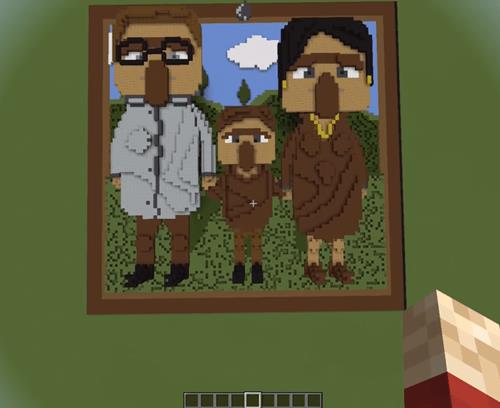
एक कस्टम परिदृश्य बनाने में समय लगता है जिसका आप बाद में स्क्रीनशॉट ले सकते हैं, लेकिन इनाम इसके लायक होगा।

अपने Minecraft की दुनिया को अनोखा बनाएं
खेल जारी होने के कुछ साल बाद पेंटिंग्स पेश की गईं, और कस्टम पेंटिंग्स की मांग लगभग तुरंत दिखाई दी।
इसके तुरंत बाद अनुकूलन सुविधा उपलब्ध हो गई। आप अपने इन-गेम निर्माण को मज़ेदार और रोमांचक बनाने के लिए कोई भी फ़ोटो अपलोड कर सकते हैं। हाल के अपडेट ने वीडियो को भी जोड़ना संभव बना दिया है। प्रक्रिया को स्वयं आज़माएं और अन्य खिलाड़ियों को खोजने के लिए कुछ शांत वातावरण बनाएं।
क्या आपने कभी Minecraft में अपनी स्वयं की छवियों को जोड़ने का प्रयास किया है? इसके बारे में हमें नीचे कमेंट सेक्शन में बताएं।


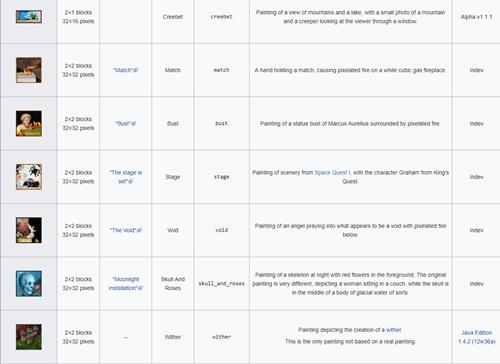
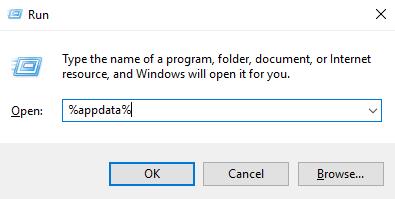
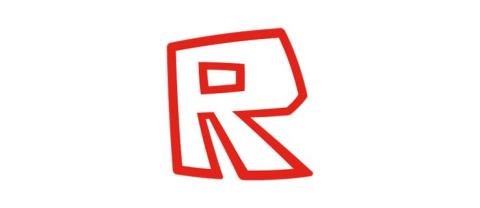
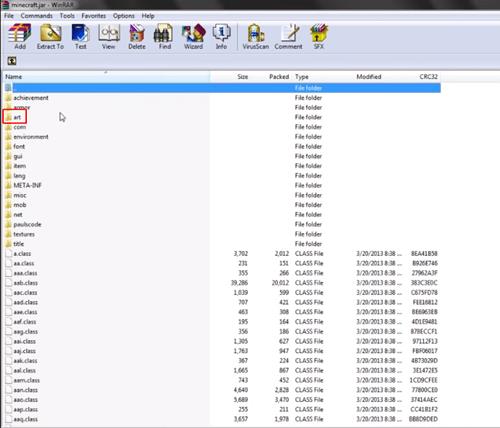
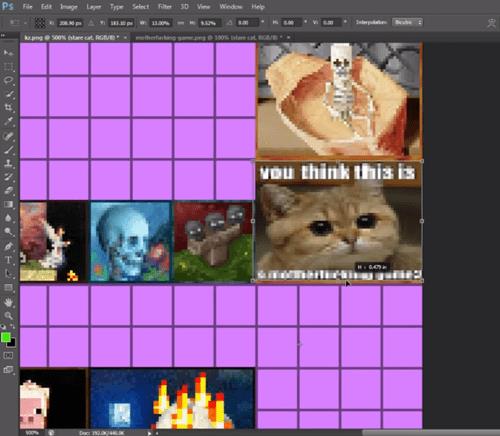
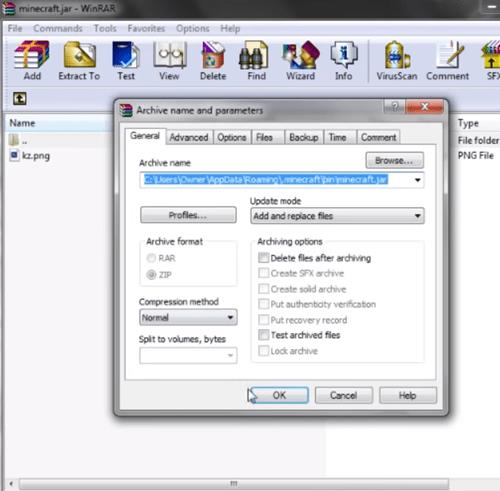
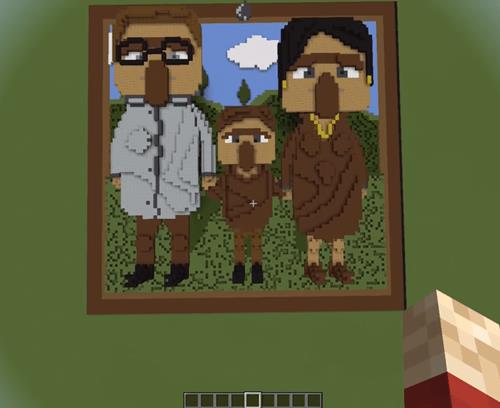











![Minecraft में चैट को अक्षम कैसे करें [सभी संस्करण] Minecraft में चैट को अक्षम कैसे करें [सभी संस्करण]](https://img.webtech360.com/resources6/s2/image-7662-0605154514729.jpg)



